WordPress Temanızın Rengi Nasıl Değiştirilir
Yayınlanan: 2022-11-01WordPress sitenize biraz fazladan renk eklemek istiyorsanız, bunu temanız için özel bir renk seçerek yapabilirsiniz. Bunu yapmak için WordPress panosundaki "Görünüm" sekmesine gidin ve "Özelleştir" düğmesini tıklayın. Buradan, sitenizin çeşitli yönlerini değiştirebileceğiniz WordPress Özelleştiricisine yönlendirileceksiniz. Temanız için özel bir renk seçmek için “Renkler” bölümüne tıklayın. Daha sonra önceden ayarlanmış bir dizi renk arasından seçim yapabileceksiniz veya "Özel" renk seçeneğine tıklayarak kendi özel renginizi oluşturabilirsiniz. Bir renk seçtikten sonra, “Önizleme” düğmesine tıklayarak sitenizde nasıl görüneceğini önizleyebilirsiniz. Sonuçlardan memnunsanız, değişikliklerinizi kaydetmek için “Kaydet ve Yayınla” düğmesine tıklayın.
Aşağıdaki adımları takip ederek temanızın renklerini değiştirebilirsiniz. Başlangıç noktası olarak bir 'alt tema'ya ihtiyacınız olacak. Bir alt tema, bir ebeveynin temasıyla aynıdır, dolayısıyla adı. Bir WordPress teması iki şekilde özelleştirilebilir: manuel olarak veya bir eklenti aracılığıyla. Bu adım, CSS'yi iyi anlayanlar için basit olmalıdır. Temanızdaki her öğenin, sınıf gibi kendi adı vardır. İlgili sınıfı anlamak ve değiştirmek için HEX renk kodlarını kullanmak gerekir.
Bitirdikten sonra değişiklikleri temanızın stil sayfasına kaydetmelisiniz. Daha önce kullanmadıysanız, Child Theme Configurator eklentisi ile CSS yolculuğunuza başlamalısınız. Central Color Palette eklentisini kullanarak temanızın renk paletinin renk düzenini değiştirebilirsiniz. Ayrıca, kendi yöntemleriyle yapmayı tercih eden kişiler için öğreticiler yayınlıyoruz.
WordPress'e Özel Renkleri Nasıl Eklerim?
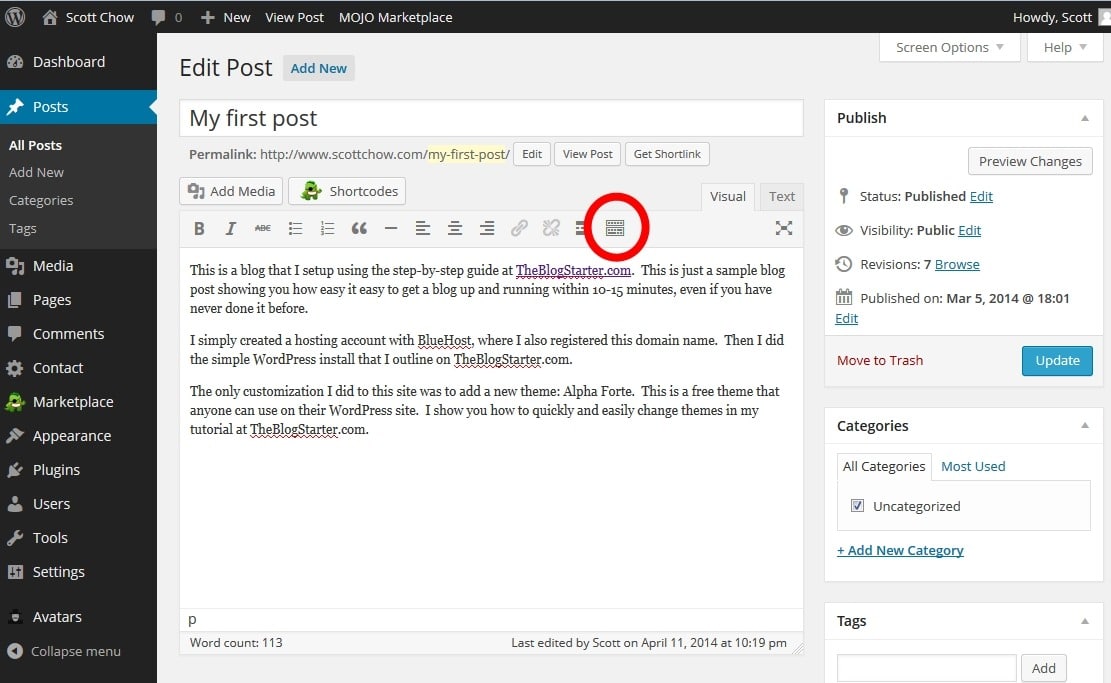
Özel Renkler aracıyla, bu desteğe sahip Temalar, Özel Renkler araçlarını kullanabilir. Görünüm Özelleştirme'ye giderek, bir temanın Özel Renkler desteğine sahip olup olmadığını belirleyebilirsiniz. Özelleştiricide, tema özel renkleri destekliyorsa bir Renkler menüsü görünecektir.
WordPress'teki Özel Renkler özelliği, Özel Tasarımın en önemli içe aktarma bölümlerinden biridir. Renk paleti seçeneklerinden birini seçin, renk seçicinizi hassaslaştırın, renk önerilerini görüntüleyin veya Özel Renk oluşturmak için herhangi bir arka plan desenini kullanın. Bu makalede WordPress'te Özel Renklerin nasıl kullanılacağını öğreneceksiniz. Sitedeki her rengin kendisine atanmış bir kodu vardır. Renkler etkin olduğundan, renk seçicide de Onaltılık renk kodu görüntülenir. Medya yöneticinize bir arka plan resmi uygulamak için o dikdörtgene tıklayın. Kaydet düğmesi, satın almadan önce renk değişikliklerini görüntülerseniz değişiklikleri kaydetmenizi sağlar.
Özel Bir Renk Setini Nasıl Oluştururum?
Sayfa Tasarımı sekmesinin Düzenler grubunda, renk şemaları galerisini görüntülemek için Daha Fazla okuna tıklayın. Yeni bir renk şeması oluşturmak için Renk Ekle seçeneğine gidin. Yeni Renk Düzeni Oluştur iletişim kutusunda , değiştirmek istediğiniz her rengin yanındaki oku tıklatarak ve ardından açılır menüden yeni bir renk seçerek herhangi bir rengi değiştirebilirsiniz.
Özel Bir Paletle Tasarlama
Grafik tasarımda özel paletler oluşturularak çeşitli avantajlar gerçekleştirilebilir. Bir renk paleti, boya, kumaş ve aksesuar seçiminin yanı sıra hepsinin birbirini tamamlayacağını bilmek için mükemmel bir araçtır. Renklendirme, bir bileşenin eser miktarlarından kullanılan spesifik renge kadar her şey anlamına gelebilir. Gıdada renk söz konusu olduğunda, süreç şişeye etiket koymaktan biraz daha zor olabilir.
Bir Temadaki Renk Düzenini Değiştirmenin İki Yolu Nedir?
Renk düzenini değiştirmenin iki yolu vardır. Ayrıca ekranın üst kısmındaki Stil düğmesine ve ardından Renkler küçük resmine tıklayarak düzenleyiciden renk düzenini değiştirebilirsiniz.
Renk Düzeni ile Renk Paleti Arasındaki Fark
Renk şeması ve renk paleti arasındaki fark nedir? Renk paleti tasarımları, istenen bir görünümü elde etmek için birlikte kullanılabilen bir renk koleksiyonudur. Öte yandan bir renk şeması, belirli bir proje için renk seçme stratejisi veya yöntemidir. Renk şeması, bir renk paleti ile veya hiç renk paleti olmadan oluşturulabilir. Renk paleti , belirli bir görünüm elde etmek için önceden var olan renkleri bir araya getirme işlemidir.
WordPress Temama Nasıl Renk Seçici Eklerim?
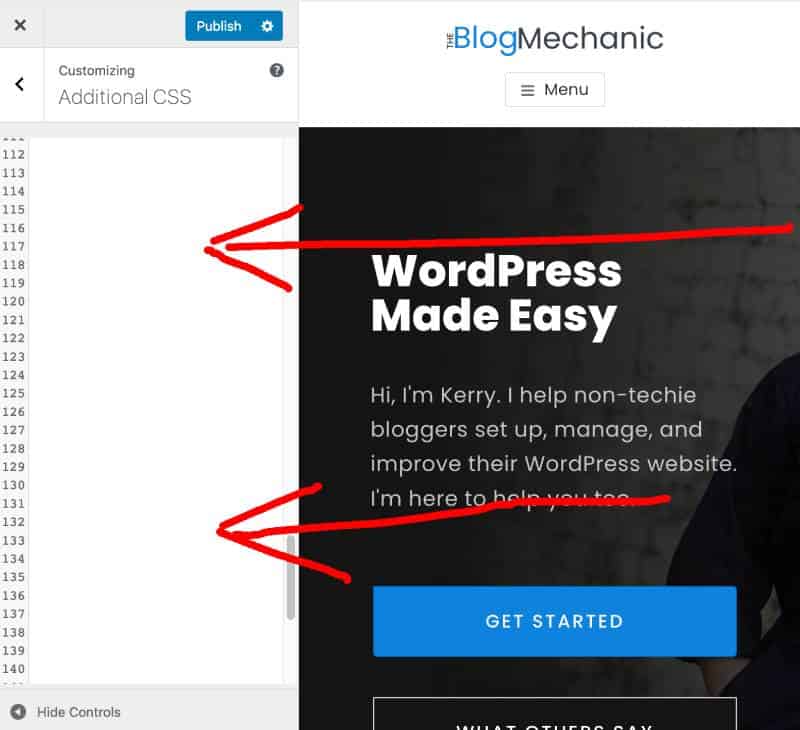
WordPress temanıza renk seçici eklemek, sitenizi kişiselleştirmenin ve onu diğerlerinden farklı kılmanın harika bir yoludur. Temanıza renk seçici eklemenin birkaç farklı yolu vardır. Bunun bir yolu, Colorlib by ColorPicker gibi bir eklenti kullanmaktır. Bu eklenti, WordPress temanıza kolayca renk seçici eklemenizi sağlar. Başka bir yol da temanızın CSS dosyasını düzenleyerek temanıza renk seçici eklemektir. WordPress temanıza renk seçici eklemek için aşağıdaki kodu CSS dosyanıza ekleyebilirsiniz:
.my-color-picker {
arkaplan: url(images/color-picker.png);
genişlik: 24 piksel;
yükseklik: 24 piksel;
sınır: 0;
imleç: işaretçi;
}
Kodu CSS dosyanıza ekledikten sonra, onu WordPress temanızda kuyruğa almanız gerekecektir. Bunu, function.php dosyanıza aşağıdaki kodu ekleyerek yapabilirsiniz:
function my_theme_scripts() {
wp_enqueue_style( 'tema-renk seçicim', get_template_directory_uri() .' /color-picker.css');
}
add_action('wp_enqueue_scripts', 'my_theme_scripts');
Kodu function.php dosyanıza ekledikten sonra, header.php dosyanıza aşağıdaki kodu eklemeniz gerekir:
Kodu header.php dosyanıza ekledikten sonra, kaydetmeniz ve WordPress temanıza yüklemeniz gerekecektir. Bunu, WordPress yönetici panelinizde Görünüm > Düzenleyici'ye giderek yapabilirsiniz. Header.php dosyanızı kaydedip yükledikten sonra, WordPress yönetici panelinizde Görünüm > Pencere Öğeleri'ne gitmeniz ve ColorPicker pencere öğesini kenar çubuğunuza eklemeniz gerekir.

Kullanarak Metnin Rengi Nasıl Ayarlanır Etiket
Metnin rengini mavi olarak değiştirmek istiyorsanız, *input” etiketini kullanabilirsiniz, örneğin: #0000FF= type=color%22value%22#0000FF||type=color%22 valuebr>#0000FF Metninizin rengini kırmızı yapmak istiyorsanız *input> etiketini kullanmalısınız. br> giriş tipi=”renk ” değer=#FF0000 br> br> giriş tipi=”renk” değer=#FF0000 br> Metnin rengini yeşil olarak değiştirmek için giriş> etiketini kullanın; bu, *input> etiketi kullanılarak metinde ayarlanacaktır. *input type=color> value=#00FF00> Metnin rengini değiştirmek için metne *input* etiketini eklemeniz gerekir: *br. #FFFF00br> Örnek olarak, [input] etiketini kullanırdık, bu şu şekildedir: [br] metnin rengini siyah olarak ayarlamak için. Typeinput type=”color” value=”#000000″>=br> Metnin rengini şeffaf olarak değiştirmek için *input” etiketini kullanın. #000000 renkli giriş türüdür. Metnin rengini değiştirmek için *input> etiketini kullanabilirsiniz: *br. *br>br>input type=color” value=#0000FF, br> input> etiketi, metnin önceden tanımlanmış rengini belirtmek için kullanılacaktır: *br>. Giriş türüne *color*333#333 renk değeri atanır. Metnin rengini degrade renge ayarlamak için *input> etiketini kullanırsınız: *br Lütfen giriş tipinizi, renginizi ve değerinizi girin. Metnin rengini değiştirmek için aşağıdaki gibi *input” etiketini kullanmanız gerekir: *br #00FF00 giriş türüdür. Aşağıdaki resimde gösterildiği gibi metnin renk çarkını anlatmak için *input] etiketini kullanın. #0000FF *giriş türü = renkli metin değeri */br> Aşağıdaki resimde gösterildiği gibi *input> etiketini kullanarak metnin rengini değiştirebilirsiniz: *br>. type=”color” value=#FFFFFF girerseniz, metnin rengini açık olarak değiştirmek için bir *input> etiketini kullanırsınız, bu aşağıdaki gibi olur: *input'un rengini ve değerini girin tip=renk.
Tema Rengimi Nasıl Özelleştiririm?
Tema renginizi özelleştirmenin en iyi yolu, özel ihtiyaçlarınıza ve tercihlerinize bağlı olarak değişeceğinden, bu sorunun herkese uyan tek bir yanıtı yoktur. Bununla birlikte, tema renginizi nasıl özelleştireceğinize ilişkin bazı ipuçları, markanızı tamamlayan bir renk seçmeyi, mükemmel tonu seçmenize yardımcı olacak bir renk paleti aracını kullanmayı ve mükemmel uyumu bulana kadar farklı renklerle denemeleri içerebilir.
Visme My Brand bölümü, kendi Tema renklerinizi tasarlamanıza olanak tanır. Renk tekerleği, degrade kaydırıcıları, opaklık kaydırıcısı kullanılarak ve son olarak ton için özel bir onaltılık değeri girilerek bir ton seçilebilir. Kolay görüntüleme için düzenlediğiniz herhangi bir nesnenin renk paleti penceresinde bu renkleri göreceksiniz. Projenizi Dashboard'dan açıp sol kenar çubuğuna tıklayarak Tema Renkleri'ni seçebilirsiniz. Şablon için varsayılan renk şeması üstte görünür ve şirketinizin Tema Renkleri aşağıda bulunabilir. Onay işaretine tıklayarak ve ardından renk örneğini istediğiniz şekilde yeniden adlandırarak, herhangi bir renk örneğini Birincil veya İkincil renkler olarak atayabilirsiniz.
Bir widget'ta özel bir renk kullanmak için aşağıdaki özniteliğe sahip yeni bir sınıf oluşturun: *giriş türü=metin* sınıf=renk-özel WordPress temaları, öne çıkmaları için çeşitli şekillerde değiştirilebilir. Görünüm'e gittiğinizde, büyük olasılıkla tema renklerinizi değiştirebileceksiniz. Tema ayarlarınıza ek CSS eklemek veya bir CSS eklentisi kullanmak, renkleri uygun gördüğünüz şekilde değiştirmenize de olanak tanır. Widget Panelinin sol üst köşesindeki Global Stil'e tıklayın ve Global Stil'i seçin, ardından Elementor sayfanız veya yayınınız için renk şemasını özelleştirin. Mevcut herhangi bir rengi değiştirmek için, Rengi Düzenle açılır menüsünden yeni bir renk örneği seçin. Ayrıca isimler değiştirilebilir. Özelliğe sınıf adını ekleyin: input type=”text” class=color-custom / eğer bir widget'ta özel bir renk kullanmak istiyorsanız.
